Gui, без GUI
деактивиране на GUI
Кликнете «Управление» и изберете «Махнете роли или Характеристики» от менюто.
След това кликнете върху «Следваща» да се промъкнат през предварителни точки на съветника за настройка, след това изберете желания сървър от наличните басейна на (в този случай DC1 сървър) и кликнете «Следваща».
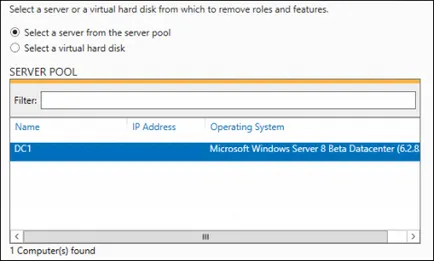
Тъй като GUI не е роля, щракнете върху «Следваща», за да пропуснете главната роля и преминете към следващия раздел.
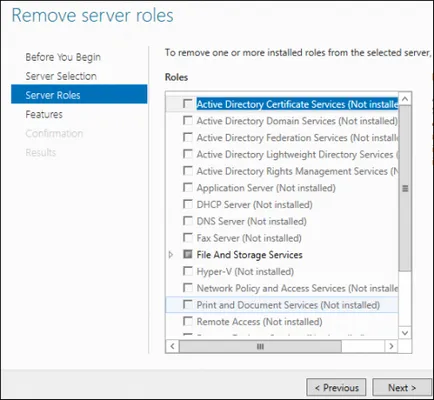
Когато стигнете до характеристиките Wizard, ще трябва да махнете отметката отметка «потребителски интерфейси и инфраструктура», а след това кликнете върху «Следваща».
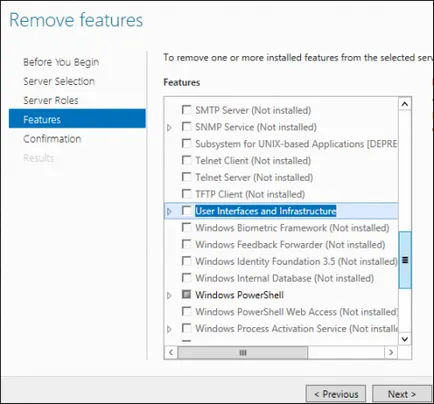
Поставете отметка на "рестартиране Дестинация СЪРВЪРА» и кликнете върху «Махнете».
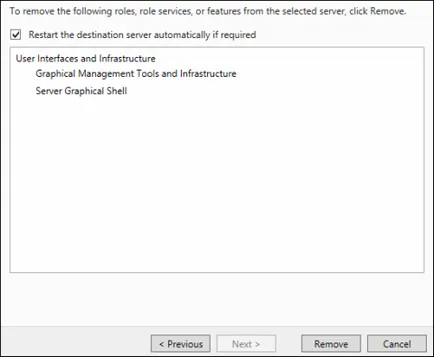
След това GUI действия ще бъдат премахнати.
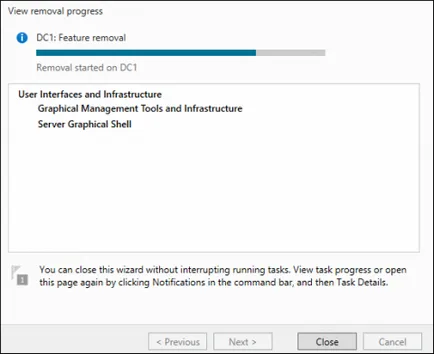
След отстраняване цялата необходима сървър на данни ще се рестартира автоматично.
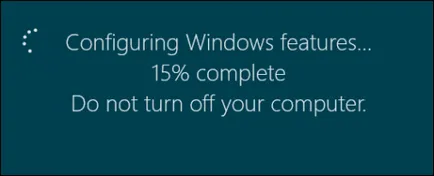
След като сървъра повторно багажника, и сте влезли - от този момент можете да използвате само командния ред, за да установи връзка със сървъра.
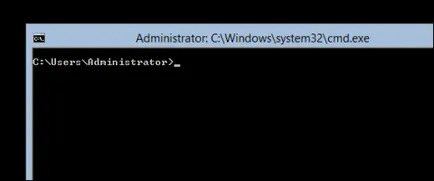
Разрешаването на GUI
След като успешно отстранен графичния потребителски интерфейс, би било много хубаво да се знае как е все едно да го върне обратно. За да направите това, ние използваме полезност «SConfig» - така просто напишете в командния ред «sconfig» и натиснете Enter.
Най-долната част на екрана можете да видите опцията в менюто 12, който е бил отговорен за възстановяването на графичния потребителски интерфейс - всичко, което трябва да направите е да напишете 12 и натиснете «Влез».
Появява се съобщение, че в случай на включване GUI се наложи да рестартирате сървъра - смело натиснете «Да» да завърши възстановяването на работа GUI.
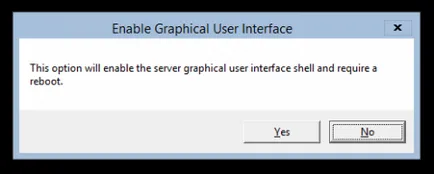
След това стартирайте уволнения, което ще направи добавянето на необходимите файлове, за да активирате графична среда.
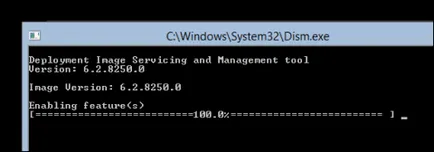
След края на по-горе процес, ще бъдете подканени да рестартирате сървъра, въведете «у» и натиснете, за да се рестартира.
Деактивирането на графичния потребителски интерфейс с помощта на PowerShell
Можем също така да извърши всички тези операции, като отстраняването и връщането на GUI е много по-бързо, ако ние използваме PowerShell команди. За да направите това, отворете «Server Manager», кликнете върху «Инструменти» и работи PowerShell.
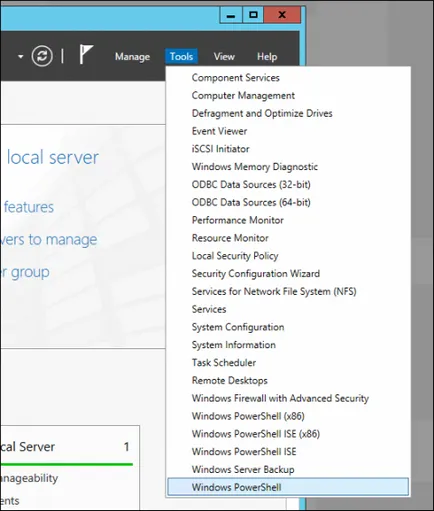
С цел да се премахне GUI ние използваме кратката команда Remove-WindowsFeature:
Премахнете-WindowsFeature Сървър-Gui-Shell, сървър-Gui-Mgmt-Infra
От своя страна, Remove-WindowsFeature е просто псевдоним командване, което означава, че може да използвате следните команди:
Uninstall-WindowsFeature Сървър-Gui-Shell, сървър-Gui-Mgmt-Infra
След като въведете командата и натиснете «Въведете» как да деинсталирате GUI започва.
След като сте приключили премахването на двоичните файлове ще трябва да се рестартира, за да влязат промените в сила. Ние събираме следната команда и натиснете «Enter":
След рестартиране на работа ще бъде на разположение за командния ред само.
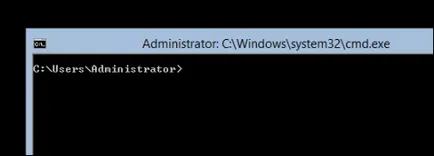
Обръщайки GUI чрез PowerShell
Първото нещо, което трябва да направите, е да в PowerShell, набират от командния ред PowerShell и натиснете «Влез».
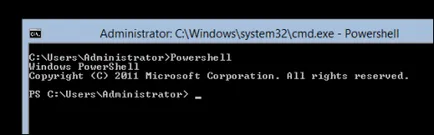
Сега имаме нужда от Add-WindowsFeature кратката команда да се върне обратно GUI:
Add-WindowsFeature Сървър-Gui-Shell, сървър-Gui-Mgmt-Infra
Също така е псевдоним на следните команди:
Инсталирайте-WindowsFeature Сървър-Gui-Shell, сървър-Gui-Mgmt-Infra
След добавяне на компоненти zavrshenii процедура, трябва да рестартирате сървъра с помощта на командата за изключване:
След сървъра се рестартира графичния интерфейс ще бъде на разположение отново.